Pranešimas apie jūsų telefoną optimalia būkle, ką jis reiškia ir kaip jo atsikratyti
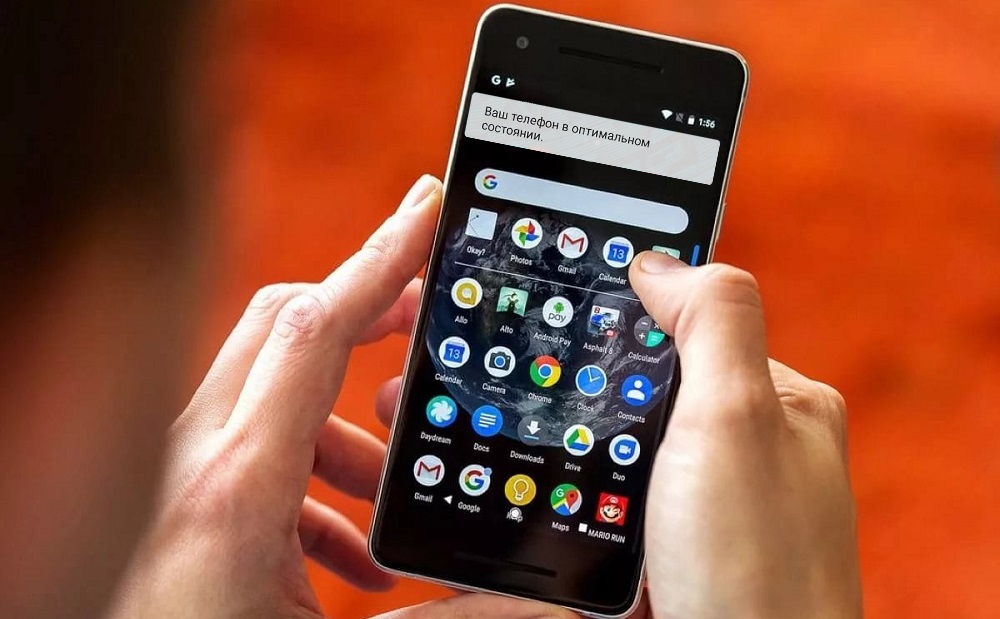
- 4114
- 1302
- Pete Fahey Sr.
Kai kurie telefonai, veikiantys „Android“ sistemoje, nuolat demonstruoja obsesinį pranešimą, kuris informuoja, kad įrenginys yra optimalios būklės. Iš esmės langas netrukdo, tačiau pasirodo su tokiu pavydėtinu reguliarumu, kad jis pamažu pradeda dirginti. Pabandykime išsiaiškinti, iš kur jis yra ir kaip atsikratyti.
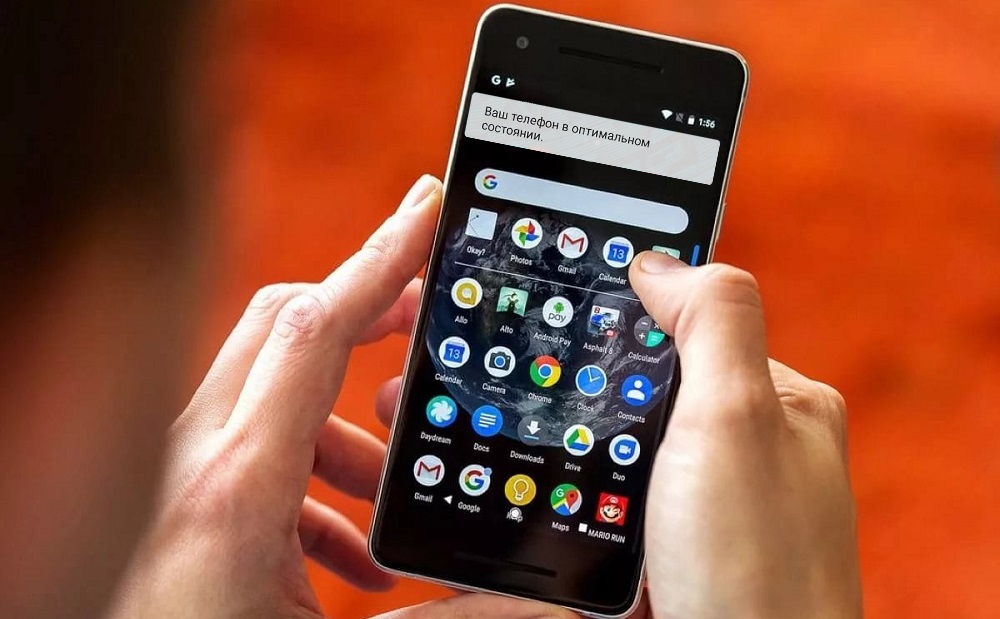
Kodėl jūsų telefonas įkvepia jūsų palankiausios būklės
Pirmiausia būtų malonu sužinoti, ką reiškia pranešimas: „Jūsų telefonas yra optimalios būklės“. Kaip laiškas yra aiškus, sistema elgiasi tokiu būdu, nes apie tai buvo „klausiama“, sudėjus tam tikrus nustatymus. OS stebi programų, RAM, procesoriaus ir kitų komponentų darbus, o tada jums ataskaitos.
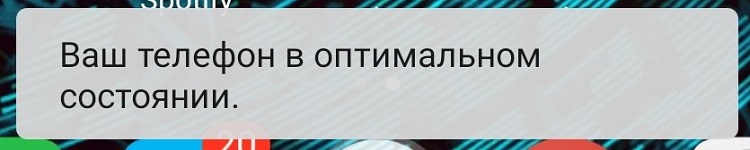
Paprastai tai atsitinka atlikus kietąjį iš naujo ir išmanųjį telefoną, grįžtantį į nesugadintą būseną arba pakeitus operacinę sistemą.
Kaip atsikratyti telefono pranešimo
Pirmiausia atsiminkite, nuo kokio momento pranešimas apie telefoną pasirodė optimalioje būsenoje ir ar jis yra susijęs su naujos programinės įrangos diegimu (būsenos ataskaita gali paprašyti programos). Pašalinkite, ir problema išnyks pati savaime.
Pabandykite išvalyti telefoną specialiu režimu:
- Pažiūrėkite internete, kaip paskambinti į savo modelio atkūrimo režimą. Skirtingi mygtukai ir jų deriniai naudojami atsižvelgiant į įmonę ir modifikaciją šiems tikslams.

- Išjunkite įrenginį ir paspauskite nurodytą derinį - pasirodys langas, pasirinkus parinktis. Deja, pasirinkę juos paliesdami pirštus, kaip įprasta, neveiks, jums reikia apversti naudojant garso reguliavimo mygtukus.
- Raskite užrašą „Nuvalykite talpyklos skyrių“. Pasiūlymą galima suformuluoti skirtingais būdais, atkreipti dėmesį į žodžius: „Cache“, „Rab Off“, „Wipe“, „Ištrinti“ ir kt. P. Pasirinkite eilutę ir patvirtinkite savo pasirinktą raktą, kuris paprastai yra atsakingas už telefono įjungimą.
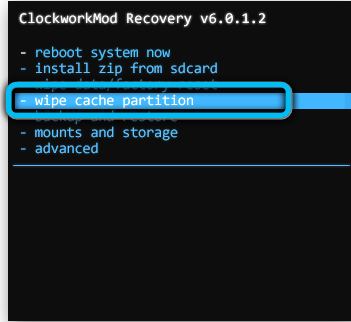
- Palaukite, kol sistema pašalins visas sukauptas šiukšles - failuose, nuotraukose, programose, kurias atsisiuntėte, vaizdo įrašai ir kt. P., Tai neturės įtakos.
- Dabar vėl atsidursite prieš variantų sąrašą. Pasirinkite „Perkrauti dabar“. Šią eilutę taip pat galima įrašyti, kaip jums patinka, raktiniais žodžiais, jei nežinote anglų kalbos, patiekite: „REST FLEST“ ir „RELOOT“.

Jei tai nepadėjo, pabandykite taip pat sunkiai iš naujo nustatyti - telefono grąžinimas į nesugadintą būseną (galbūt, kai tai padarėte paskutinį kartą, kažkas nutiko ne taip ir sukėlė klaidą):
- Internete rasite, kokį raktų derinį turite paspausti, norint pradėti procesą. Kartais tai prasideda iš karto, kartais - persiunčia meniu, apie kurį kalbėjome aukščiau.

- Pasirinkite „Reset“.
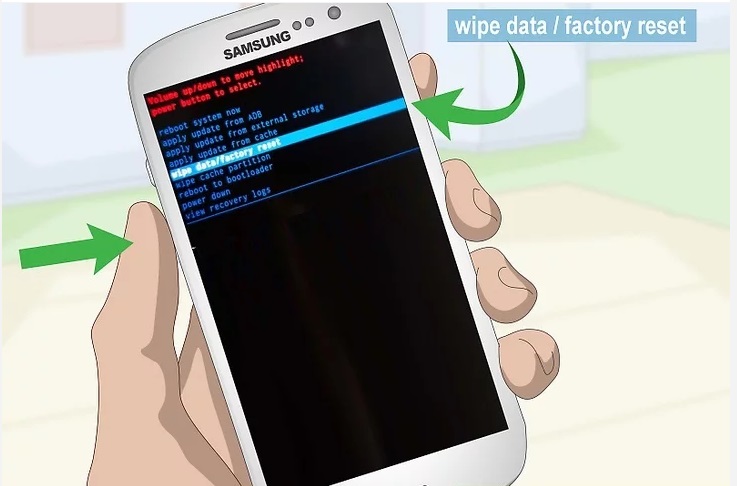
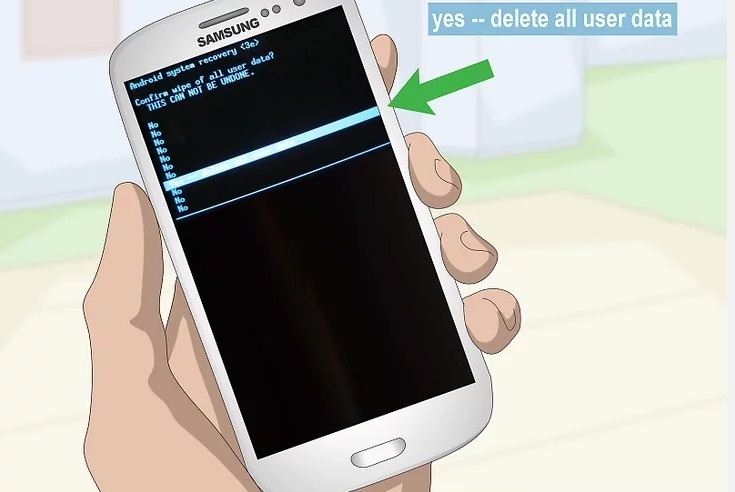
- Palaukite, kol įjungs telefoną, nurodykite „Google“ paskyrą ir visa kita.
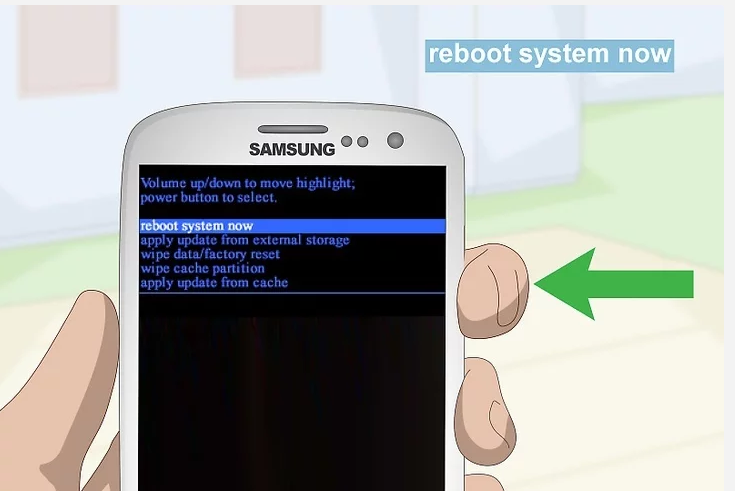
Galite elgtis ne taip sunkiai:
- Neišjunkite išmaniojo telefono.
- Įveskite „Nustatymai“.
- Raskite skyrių apie atsarginių kopijų išsaugojimą, jei reikia, įjunkite sinchronizaciją ir įsitikinkite, kad debesies saugykla sugebėjo įkelti paskutinę laikmeną. Taip pat dalį informacijos galite perduoti SD-DISC.
- Tada atidarykite „Restauravimas ir iš naujo nustatymas“.
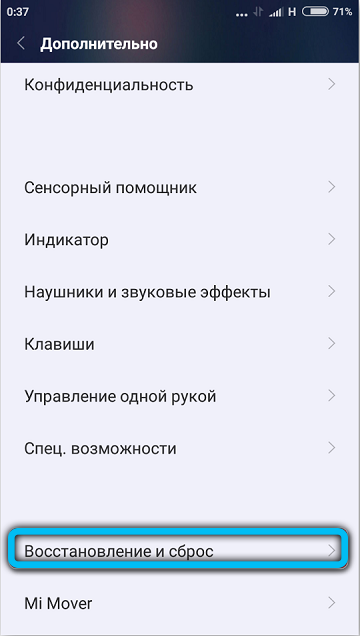
- Patvirtinkite, kad norite grąžinti gamyklos instaliacijas į išmanųjį telefoną.
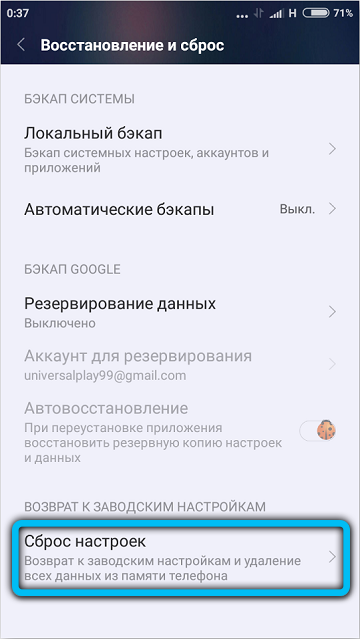
- Palaukite procedūros pabaigos ir dar kartą įveskite „Google“ profilį.
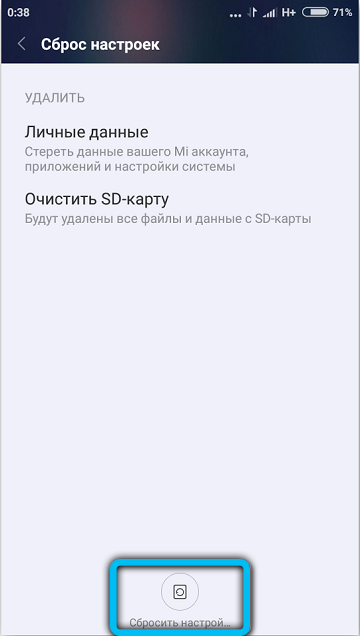
Dabar problema su erzinančiu pranešimu turėtų išnykti. Prieš pradėdami sunkiai iš naujo, atsiminkite prisijungimą ir slaptažodį iš „Google“ paskyros, kitaip jūsų telefonas bus užblokuotas.
Jei susidūrėte.

